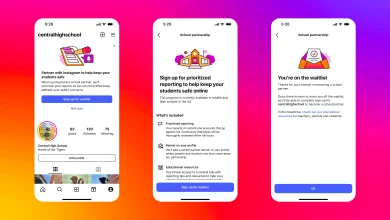مقالات
كيف تحذف حساب Instagram أو تعطله مؤقتًا: دليل خطوة بخطوة

هل تفكر في أخذ استراحة من Instagram أو حذف حسابك نهائيًا؟ إليك دليلًا شاملًا يوضح جميع الخطوات بطريقة سهلة وواضحة.
أولًا: اتخاذ القرار المناسب
قبل البدء، عليك تحديد ما تريده بالضبط:
- التعطيل المؤقت: يخفي حسابك مع إمكانية العودة في أي وقت
- الحذف النهائي: إزالة حسابك وجميع بياناتك بشكل دائم
خطوة مهمة قبل أي إجراء: احفظ بياناتك
لتحميل نسخة من صورك ومنشوراتك:
- افتح Instagram
- اذهب إلى ملفك الشخصي
- انقر على القائمة (≡)
- اختر “نشاطك”
- اضغط “تحميل معلوماتك”
- حدد البيانات المطلوبة
- انتظر رابط التحميل (قد يستغرق حتى 48 ساعة)
كيف تعطل حسابك مؤقتًا
للمستخدمين على iPhone:
- افتح تطبيق Instagram
- اذهب إلى ملفك الشخصي
- انقر على القائمة (≡)
- اختر “مركز الحسابات”
- اضغط “التفاصيل الشخصية”
- حدد “التحكم في الملكية”
- اختر “تعطيل أو حذف”
- حدد “تعطيل الحساب”
- أدخل كلمة المرور
- اختر سبب التعطيل
- أكد التعطيل
لمستخدمي Android والمتصفح:
- استخدم موقع Instagram عبر المتصفح
- اتبع نفس الخطوات السابقة
كيف تحذف حسابك نهائيًا
- كرر نفس الخطوات السابقة حتى “تعطيل أو حذف”
- اختر “حذف الحساب”
- أدخل كلمة المرور
- حدد سبب الحذف
- أكد الحذف النهائي
معلومات مهمة يجب معرفتها
- فترة السماح: لديك 30 يومًا للتراجع عن الحذف النهائي
- البيانات: لن تستطيع استعادة أي شيء بعد الحذف النهائي
- اسم المستخدم: يمكن إعادة استخدامه لحساب جديد إذا لم يأخذه شخص آخر
- التعطيل المؤقت: يمكنك العودة في أي وقت بتسجيل الدخول فقط
نصائح إضافية
- تأكد من تحميل نسخة من بياناتك قبل الحذف النهائي
- احتفظ بمعلومات تسجيل الدخول إذا قررت العودة
- أخبر أصدقاءك المقربين بقرارك للبقاء على تواصل عبر وسائل أخرى
- فكر في إزالة التطبيق من هاتفك حتى أثناء التعطيل المؤقت
تذكر: سواء اخترت التعطيل المؤقت أو الحذف النهائي، الأهم هو اتخاذ القرار المناسب لاحتياجاتك وراحتك النفسية.
اقتراح المُحرر: